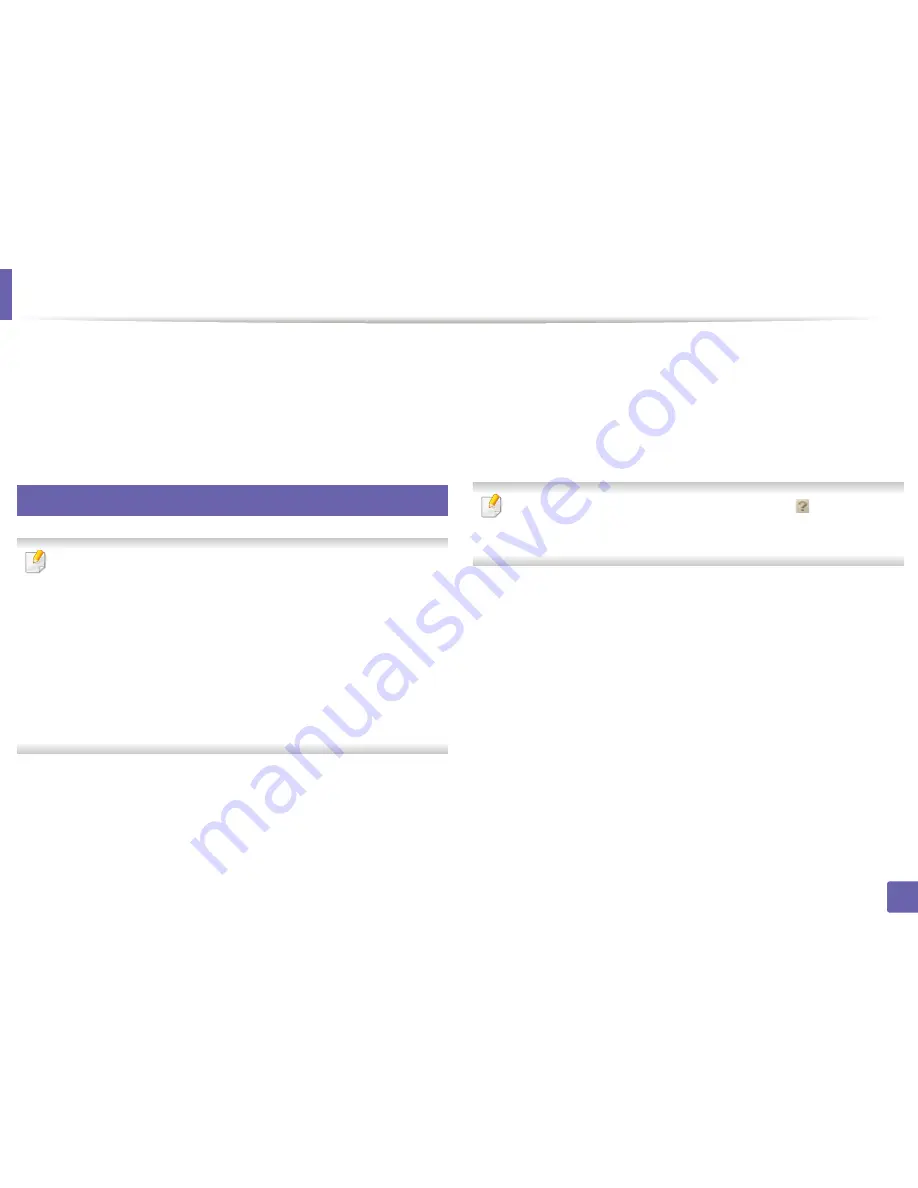
Funciones de digitalización
322
4. Funciones especiales
5
Aparecerá la aplicación
Nueva digitalización
.
6
Seleccione las preferencias de escaneado y haga clic en
Vista
para
ver cómo esas preferencias afectan a la imagen.
7
Digitalice y guarde la imagen obtenida.
26
Digitalización con Samsung Scan Assistant
• Es posible que esta función no esté disponible según el modelo o los
accesorios opcionales (consulte “Funciones según el modelo” en la
página 7).
• En Windows, tendrá que descargar Scan Assistant del sitio web de
Samsung para instalar el software de la impresora (http://
www.samsung.com > busque su producto > Soporte o descargas).
En Mac, abra la carpeta
Aplicaciones
> carpeta
Samsung
>
Samsung Scan Assistant
.
• En Windows puede utilizar la función OCR (Optical Character
Reader, Reconocimiento Óptico de Caracteres) del programa
Samsung Scan Assistant
.
1
Descargue el software del sitio web de Samsung, descomprímalo e
instálelo.
2
Asegúrese de que el dispositivo esté encendido y conectado al
ordenador.
3
Coloque un documento de una hoja con la cara hacia abajo en el
cristal de exposición o cargue los documentos con la cara hacia
arriba en el alimentador de documentos (consulte “Carga de
originales” en la página 69).
4
Haga clic en
Inicio
>
Todos los programas
>
Impresoras
Samsung
e inicie
Samsung Scan Assistant
.
Seleccione el menú
Ayuda
o haga clic en el botón
de la ventana, y
haga clic en cualquiera de las opciones de las que desea obtener
información.
5
Ajuste las opciones de digitalización.
6
Haga clic en
Digitalizar
.
Summary of Contents for CLX-6260FD
Page 109: ...Distribuci n del t ner 109 3 Mantenimiento...
Page 114: ...Sustituci n del contenedor de t ner residual 114 3 Mantenimiento 1 2 1 2 1 2...
Page 118: ...Instalaci n de accesorios 118 3 Mantenimiento 1 2 1 2...
Page 123: ...Limpieza de la impresora 123 3 Mantenimiento...
Page 185: ...Informaci n reglamentaria 185 5 Ap ndice 25 China nicamente...
















































